Der Sperrbildschirm Ihres iPhones zeigt alle möglichen Dinge an: Datum und Uhrzeit, Benachrichtigungen, Wiedergabesteuerung, wenn Sie Musik hören. In einigen Fällen zeigt der iPhone-Sperrbildschirm Informationen wie verschiedenfarbige Batteriesymbole oder ein Thermometer an.
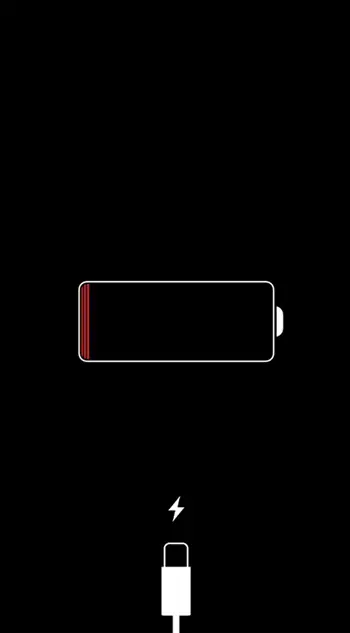
Jedes Symbol gibt Ihnen nützliche Informationen, wenn Sie wissen, was es bedeutet. Es ist wichtig zu verstehen, was diese Symbole bedeuten und was Sie tun sollten, wenn Sie sie sehen.
Contents
Rotes Batteriesymbol: Zeit zum Aufladen
Möglicherweise sehen Sie ein bedrohlich aussehendes rotes Batteriesymbol, wenn das letzte Aufladen Ihres iPhones eine Weile her ist (Lesen Sie den Artikel, um die Akkulaufzeit Ihres iPhones zu verlängern). In diesem Fall teilt Ihnen Ihr iPhone mit, dass der Akku fast leer ist und aufgeladen werden muss. Das Ladekabelsymbol unter dem roten Akkusymbol ist ein weiterer Hinweis, der Ihnen anzeigt, dass Sie Ihr iPhone anschließen müssen.
Das iPhone funktioniert immer noch, während das rote Batteriesymbol auf dem Sperrbildschirm angezeigt wird, aber es ist unklar, wie viel Zeit noch übrig ist (es sei denn, Sie sehen Ihre Akkulaufzeit in Prozent). Es ist am besten, Ihr Glück nicht herauszufordern. Laden Sie Ihr Telefon so schnell wie möglich auf.
Wenn Sie es nicht sofort aufladen können, sollten Sie den Energiesparmodus ausprobieren, um so viel Akkulaufzeit wie möglich zu erhalten. Mehr zu diesem Thema finden Sie im nächsten Abschnitt.
Wenn Sie immer unterwegs sind und Ihr Telefon immer noch nicht aufladen können, lohnt es sich möglicherweise, einen tragbaren Akku mit USB-Anschluss zu kaufen, um sicherzustellen, dass Ihnen der Saft nicht ausgeht.
Orangefarbenes Batteriesymbol: Energiesparmodus
Sie sehen dieses Symbol nicht auf dem Sperrbildschirm, aber manchmal wird das Batteriesymbol in der oberen Ecke des iPhone-Startbildschirms orange. Dies bedeutet, dass Ihr Telefon im Energiesparmodus läuft.
Der Energiesparmodus ist eine Funktion in iOS 9 und höher, die die Akkulaufzeit um einige Stunden verlängert (Apple behauptet, dass er bis zu 3 Stunden Nutzungsdauer beträgt).
Es ermöglicht Ihnen, unnötige Funktionen vorübergehend zu deaktivieren und die Einstellungen zu ändern, um die Lebensdauer Ihres Akkus so weit wie möglich zu verlängern.
Grünes Batteriesymbol: wird geladen
Ein grünes Batteriesymbol auf Ihrem Sperrbildschirm oder in der oberen Ecke zu sehen, ist eine gute Nachricht. Dies bedeutet, dass Ihr iPhone-Akku aufgeladen wird. Wenn Sie dieses Symbol sehen, wissen Sie wahrscheinlich, dass Ihr iPhone angeschlossen ist. Trotzdem ist es gut zu wissen, wie Sie danach suchen können, falls Sie versuchen, es aufzuladen, aber etwas schief geht.
Rotes Thermometer-Symbol: iPhone ist zu heiß
Ein rotes Thermometersymbol auf Ihrem Sperrbildschirm zu sehen ist selten. Es ist auch ein wenig beängstigend: Ihr iPhone funktioniert nicht, solange das Thermometer da ist. Eine Meldung auf dem Bildschirm weist Sie darauf hin, dass das Telefon zu heiß ist und abkühlen muss, bevor es wieder verwendet werden kann.
Dies ist eine ernste Warnung. Dies bedeutet, dass die Innentemperatur Ihres Telefons so stark angestiegen ist, dass die Hardware beschädigt werden könnte (tatsächlich wurde Überhitzung mit explodierenden iPhones in Verbindung gebracht). Dies kann durch eine Reihe von Ursachen verursacht werden, z.
In diesem Fall schützt sich das iPhone laut Apple, indem es Funktionen deaktiviert, die Probleme verursachen könnten.
Dazu gehört das automatische Stoppen des Ladevorgangs, das Dimmen oder Ausschalten des Bildschirms, das Reduzieren der Stärke der Verbindung zu den Netzen des Mobilfunkanbieters und das Deaktivieren des Kamerablitzes.
Wenn Sie das Thermometersymbol sehen, bringen Sie Ihr iPhone sofort in eine kühlere Umgebung. Schalten Sie es dann aus und warten Sie, bis es abgekühlt ist, bevor Sie versuchen, es neu zu starten. Wenn Sie diese Schritte ausprobiert und das Telefon längere Zeit abkühlen gelassen haben, aber die Thermometerwarnung immer noch sehen, wenden Sie sich an Apple, um Hilfe zu erhalten.